众所周知,Excel表格中包含了众多函数公式,本文将重点介绍排名函数。排名函数Rank能够自动将数据按从大到小的顺序排列,无论是在教育机构还是企业单位,这一功能都极为常用。接下来,我们将详细展示如何使用排名函数。若想了解更多函数的使用技巧,安趣屋提供了丰富的Excel自学基础教程,非常适合想要自学Excel的朋友们,快来加入学习吧。
Excel表格排名函数的使用步骤:
1:首先启动Excel软件,以学生成绩单为例,输入成绩数据。随后,定位到函数选项。
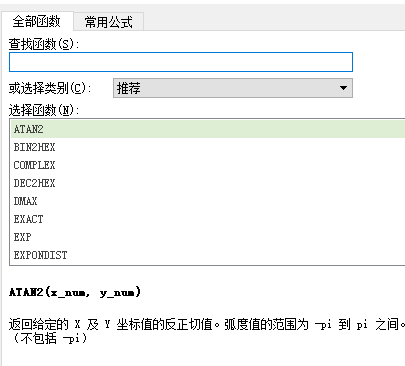
2:在函数栏中直接输入rank函数。
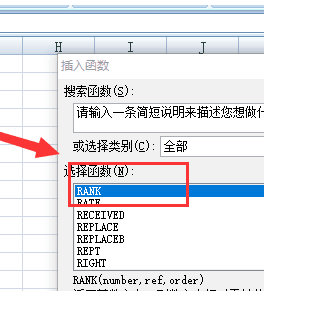
3:选定需要排名的数据范围,并输入到函数中。

4:如图所示,排名函数将自动计算出结果。
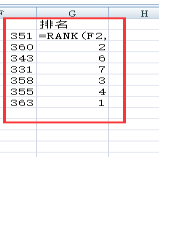
5:接下来,我们探讨一种特殊情况,即数据中存在重复数值时如何进行排名。此时,需要使用countif函数来计算重复数值的数量,然后再进行排名计算。具体操作步骤与之前相同,先使用rank函数进行初步排名。
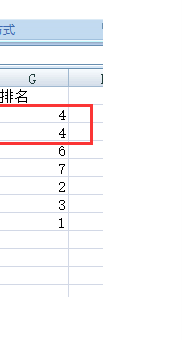
6:随后,利用countif函数统计重复数值的数量,并组合成公式:=RANK(F2,$F$2:$F$8)+COUNTIF($F$2:F2,F2)-1。最终,得到准确的排名结果。
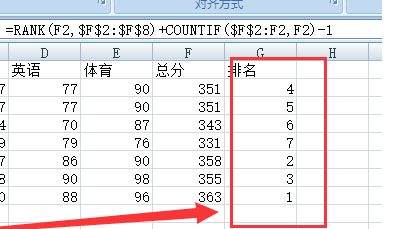
以上便是Excel表格中排名函数的使用演示,操作过程相对简单,多加练习即可熟练掌握。
